CD-ROMドライブアイコンの変更
スポンサード リンク
CD-ROMアイコンを変更するには
今回紹介するのは、誰でも気軽にアイコンを変更することができるフリーソフトの解説です。
いつも目にするアイコンを自分好みに変更することで、親しみが増してくるのではないでしょうか。
デスクトップカスタマイズにおいて、アイコン変更は重要な要素のひとつとなります。
| CD-ROMアイコンの変更に最適なフリーソフト | |
| |
IconSetXP インストール不要で気軽に変更できる (windows7では変更できないアイコン有り) |
| |
窓の手 windowsxp版とwindows7版がある |
これらふたつのフリーソフトでアイコンを変更することができます。
上記のソフトひとつだけでも大半のアイコンを変えることができます。 それぞれのソフトの使い方を説明します。
IconSetXPの使い方
IconSetXPは多くの種類のアイコンを簡単に変更できるフリーソフトです。
1. ダウンロードしたIconSetXPを解凍する (インストール不要です)
2. 出来たフォルダにあるIconSetXPを実行する
3. 上記のような画面になるので
変更したい表示名のアイコン部分を選択する
4. 選択した状態で、編集→アイコンの変更 を選択する
5. 変更したいアイコンを参照で選択する
6. 適用ボタンをクリック
以上で簡単に好きなアイコンに変更できます。
あらかじめ集めたアイコンをIconSetXPフォルダにあるIconsフォルダに入れておくと便利です。
注意事項
変更させた おおもとアイコンを移動させてしまうと、せっかくの関連付け設定が無駄になりますので
デスクトップなどではなく Cドライブ直下などにIconSetXPフォルダやアイコンを保存するとよいでしょう。
すべてを初期設定に戻したい場合は 編集→すべてをデフォルトに戻す でもとの状態に戻せます。
ダウンロードはこちら
IconSetXP
窓の手の使い方
続いて窓の手の使い方の紹介です。
窓の手はアイコン変更以外にもwindowsのシステムに関することも設定できます。
windowsXPかwindows7に対応するそれぞれのバージョンに分かれて配布されているので
間違いのないようにダウンロードしてインストールしてください。
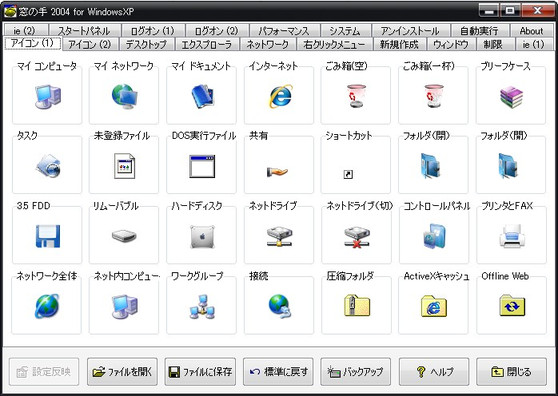
窓の手によるアイコンの変更の手順
1. 窓の手を起動する
2. 上記の画面が(windows7は多少異なる)表示される
3. アイコンタブ(1)や(2)を表示させて変更させたい種類のアイコンをクリックする
4. 変更させたいアイコンを選択できる画面が表示される
5. 参照ボタンをクリックして、変更したいアイコンを選択する
注意事項
アイコンを変更する以外にシステムに関する設定もできるのが窓の手の便利なところです。
システムを設定することなので、万が一に備えてバックアップや復元ポイントを作成してください。
ダウンロードかこちら
窓の手
当サイトの閲覧などにおける利用において全てのいかなる責任も負わないこととします。
Copyright (c) 2012 追憶の杜. All Rights Reserved.
Copyright (c) 2012 追憶の杜. All Rights Reserved.
